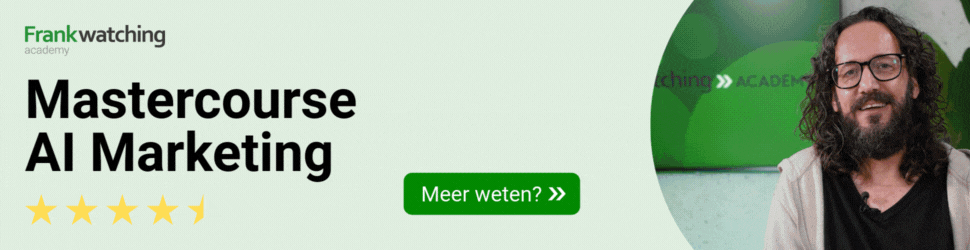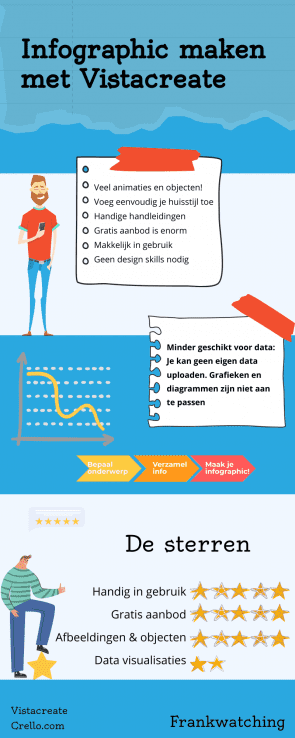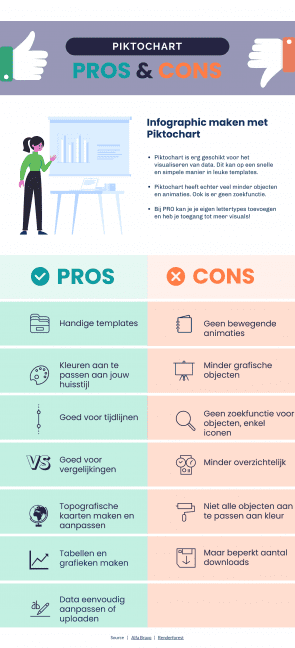Zo maak je infographics in een handomdraai: 8 handige tools
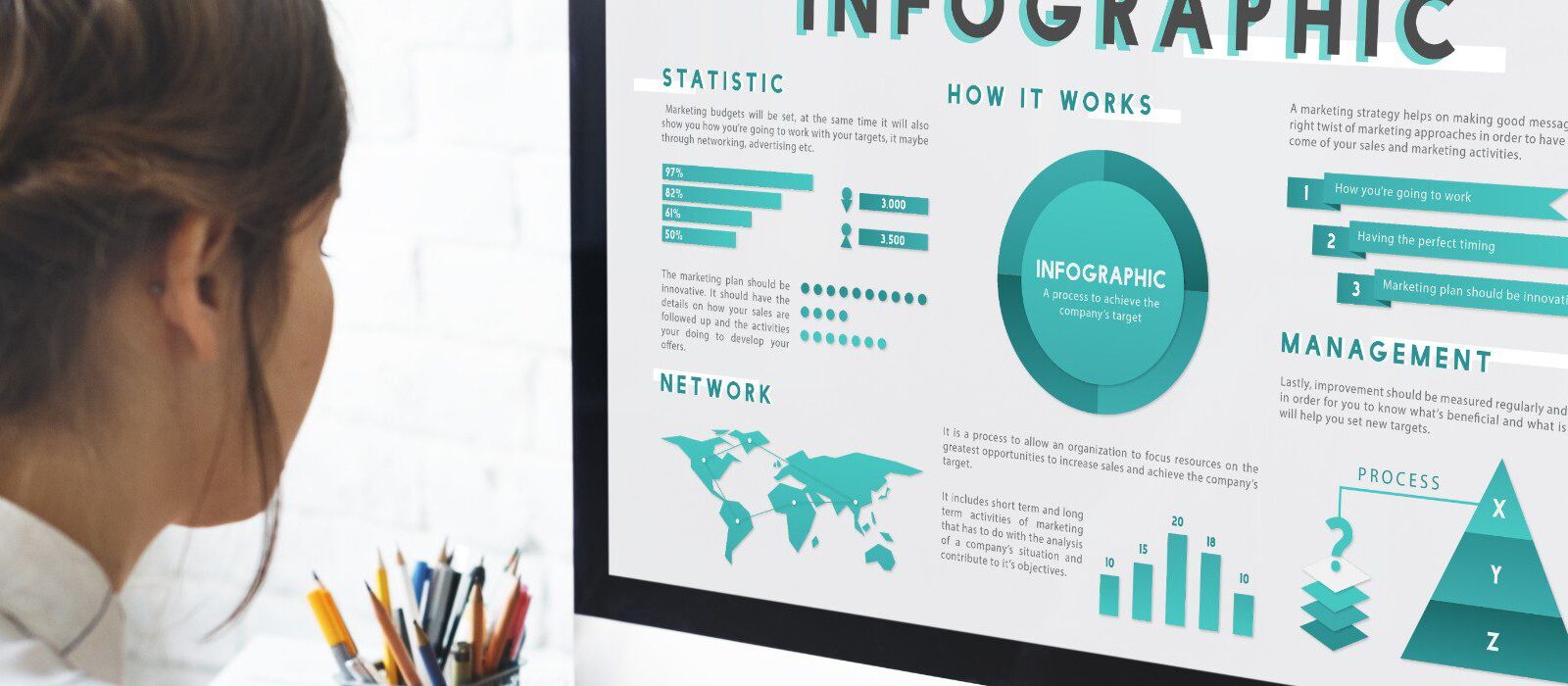
Mensen zoeken naar snelle en aantrekkelijke (visuele) content. Een infographic is hier het perfecte voorbeeld van. Duidelijke informatie, kort beschreven en versterkt met afbeeldingen. Hoe maak je een goede infographic? In dit artikel zet ik een aantal tips voor de perfecte infographic op een rijtje.
Zo word jij een infographic-expert
Een infographic bestaat uit 2 onderdelen: de informatie die je wil delen en de visualisatie hiervan. Het verzamelen van de informatie gaat hetzelfde als tijdens het schrijven van een blogartikel. Je hebt een onderwerp en dit heb je verdeeld in verschillende categorieën. Bijvoorbeeld het geven van vijf tips over een onderwerp of het beschrijven van een proces in vier eenvoudige stappen.
Heb je alle informatie verzameld? Top! Dan begint het opstellen van de infographic. Ik geef je enkele tools waarmee jij snel en eenvoudig een infographic kunt maken.
1. Canva
Canva is een heel bekende en laagdrempelige website om visuele content te maken. Er zijn templates beschikbaar, afgestemd op bepaalde vakgebieden. Zo kun je naast een infographic ook een template kiezen voor social content, een nieuwsbrief, poster of nog veel meer. Je kiest een template op basis van jouw doel. Wil jij graag iets meer tekst delen of juist meer data visualiseren? Je kunt natuurlijk ook beginnen met een lege pagina en zelf je elementen toevoegen. Je krijgt niet te maken met ingewikkelde ontwerpsoftware.
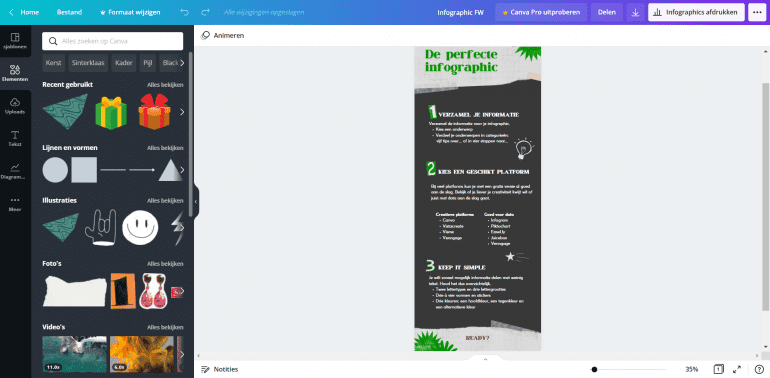
Via het menu aan de linkerkant kun je losse elementen zoeken en eenvoudig naar je ontwerp slepen. Hiernaast kun je alles aanpassen naar jouw wensen, zoals lettertypes en kleuren. Handig als je een infographic in jouw huisstijl wil maken!
Alle foto’s en logo’s die je vanuit jouw computer uploadt naar Canva, blijven in de mediabibliotheek staan. Je hoeft je logo dus maar één keer te uploaden voor al jouw projecten.
Heb je zelf niet zoveel content? Geen probleem! Canva heeft een ruim aanbod aan illustraties, stockfoto’s en video’s en nog veel meer. Je kunt via de zoekfunctie eenvoudig aangeven wat voor content je zoekt.
Canva blinkt vooral uit in illustraties. Wil je je data mooi visualiseren, dan gaat dat iets moeilijker. Er zijn een aantal basic grafieken en diagrammen die je kunt vullen met je eigen data. Plak je data of verbind Canva met Google Sheets.
Gratis versie en pro
Met de gratis versie van Canva kom je al een heel eind. Je zult zien dat de wat uitgebreidere templates en de mooiere animaties onder de pro-versie vallen. Je hebt een pro-abonnement voor €9,16 per maand bij een jaarabonnement. Hierbij krijg je toegang voor maximaal 5 personen. Als je liever begint met een lege pagina, zal het verschil tussen een gratis en pro-account niet te merken zijn.
Canva is het ideale platform voor iedereen die aan de slag wil met infographics. Je hebt een ruime keuze in content, geen design-skills nodig en met de gratis versie kun je in de basis alles.
Klik op de afbeelding voor een groter exemplaar.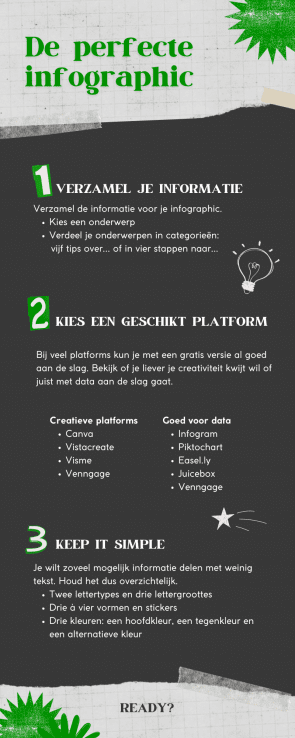
2. Vistacreate
Vistacreate is misschien nog beter bekend als Crello. Dit platform is van naam veranderd en doet op het eerste gezicht denken aan Canva. Je kunt kiezen wat voor content je wil maken, bijvoorbeeld een social post of een infographic. Ook de templates doen denken aan die van Canva. Je kunt niet per categorie kiezen, dus je zult wel even moeten zoeken.
Op naar het toevoegen van de content! Ook hier kun je je eigen foto’s of video’s toevoegen. Aan animaties, illustraties en objecten is een enorm ruime keuze. Alles staat gecategoriseerd en er is een handige zoekfunctie. Hiernaast kun je eenvoudig jouw huisstijl invullen. Je uploadt je logo, kleuren en lettertypes. Hiermee zet je elk template in een handomdraai om in jouw huisstijl.
Het ontwerpen van een infographic in Vistacreate spreekt eigenlijk voor zich. Je sleept alle onderdelen die je wil naar de infographic en geeft het een mooie plek. Je hebt geen design-skills nodig om hier iets moois van te maken. Kun je toch wat hulp gebruiken? Dan heef Vistacreate verschillende handleidingen voor je klaar staan. Met video uiteraard, zodat je het een-op-een kunt volgen!
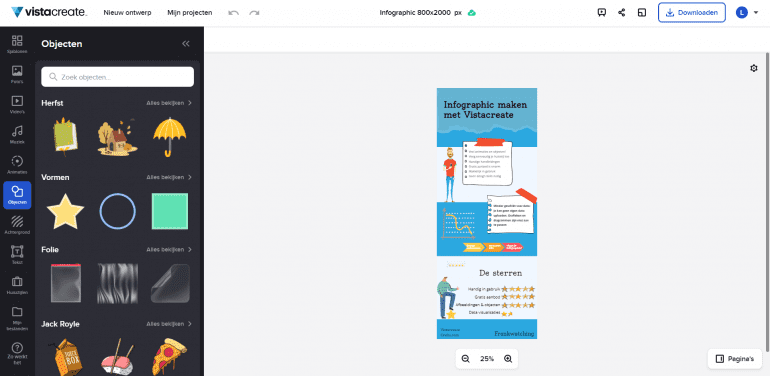
Gratis versie en pro
Wil je snel een infographic maken? Dan kun je meteen aan de slag, zonder account. Als je jouw ontwerp wil opslaan, kun je gratis een account aanmaken. In tegenstelling tot Canva zul je hier niet zo snel ‘pro’-objecten tegenkomen. Het gratis aanbod is enorm groot.
Ga je wel voor pro? Dan kun je een onbeperkt aantal huisstijlen maken, samen met een team aan dezelfde ontwerpen werken en heb je onbeperkte opslag voor jouw ontwerpen. Dit kost je dan €13,90 per maand.
Klik op de afbeelding voor een groter exemplaar.
3. Visme
Visme is een ander platform dat jou helpt bij het maken van infographics. Je maakt snel een gratis account aan en kunt aan de slag. Er zijn een aantal templates waar je uit kunt kiezen. Tien templates zijn gratis.
Visme heeft erg leuke animaties. Helaas heb je met een gratis account toegang tot één of twee animaties per onderwerp. Staan er premium animaties in jouw gratis template? Dan komt hier het woord premium doorheen. Visme is iets minder vriendelijk in gebruik dan eerder genoemde websites. Het schuiven van de verschillende onderdelen gaat net allemaal minder soepel, met iets minder lijnen en soms krijg je een onderdeel niet helemaal waar jij hem wil hebben.
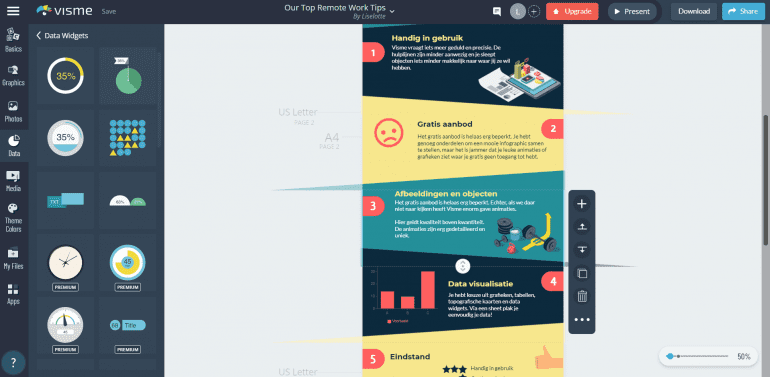
Dat terzijde, hoe is de datavisualisatie? Goed, erg goed! Je kunt kiezen uit verschillende grafieken, tabellen, topografische kaarten en diagrammen. Vervolgens krijg je een sheet waarin je snel jouw data kunt plakken. De datavisualisaties zien er leuk uit én zijn wel makkelijk in gebruik.
Gratis en betaald account
Een zakelijke upgrade kost omgerekend €43,50 per maand, voor één gebruiker waarbij je per maand betaalt. Wanneer je een betaald account hebt, kun je ook linkjes toevoegen achter onderdelen in je infographic. Een groot pluspunt. Met een gratis account kun je jouw infographic downloaden als JPG-bestand, heb je 100mb opslag en een beperkt aanbod.
Klik op de afbeelding voor een groter exemplaar.
4. Venngage
Nadat je gratis een account hebt aangemaakt bij Venngage, kies je tot 3 vormen van content waar jij mee aan de slag wil. Als je kiest voor infographics, krijg je vervolgens verschillende templates te zien. Ook hiervan kies je er 3. Op basis van jouw keuze krijg je vervolgens aanbevolen templates. Dat scheelt een hoop gezoek!
Je kunt snel jouw huisstijl toevoegen. Snel als in: vul je website in en Venngage haalt jouw kleuren, lettertypes en logo op. Venngage is makkelijk in gebruik. Alle iconen, afbeeldingen en objecten staan gesorteerd op onderwerp én er is een zoekfunctie. Klein detail, bij personages kun je de huidskleur aanpassen.
Ook voor datavisualisatie zit je bij Venngage goed. Er is een ruim aanbod aan grafieken, tabellen en nog veel meer. Wil je een woordweb toevoegen? Ook dat kan. Welke vormgeving je ook kiest, je past simpel je data aan via een sheet of importeert een Excel- of CSV-bestand.
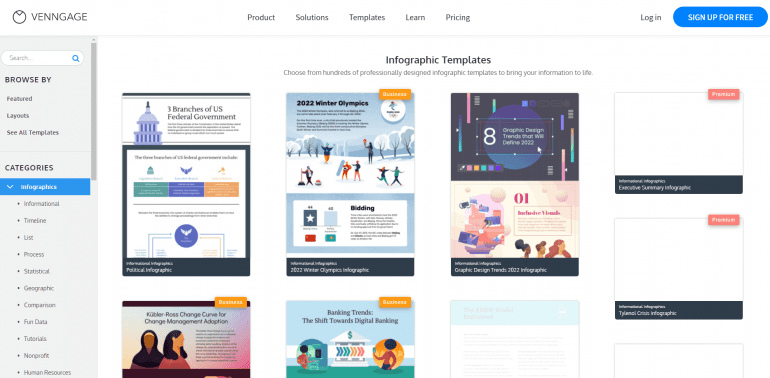
Als je tijdens het ontwerpen vastloopt, biedt Venngage aan om je te helpen door middel van een walkthrough. Het platform is sowieso erg makkelijk in gebruik en helpt je waar nodig.
Abonnement
Nadeel van Venngage: je hebt een abonnement nodig om je ontwerp te downloaden. Venngage biedt 3 abonnementen aan. Je betaalt €16,90 per maand voor een professioneel abonnement, €43,65 voor een zakelijk abonnement en, schrik niet, minimaal €444,35 per maand voor een onderneming. Dit laatste abonnement is wel geldig voor 10 personen en je krijg je eigen accountmanager.
5. Infogram
Ook bij Infogram kun je terecht voor het maken van infographics en andere soorten content. Er zijn veel verschillende templates beschikbaar. Of je nu een proces wil visualiseren, een tijdlijn of diverse cijfers, voor elk doel zijn er templates. Dit platform is een stuk minder gebruiksvriendelijk. Waar normaal alle onderdelen en de navigatie redelijk voor zich spreken, is dit hier niet het geval. Verder is Infogram erg beperkt in de (gratis) mogelijkheden. Als je een template kiest, is het niet mogelijk om bijvoorbeeld de kleur van de tekst aan te passen. Al met al vraagt het iets meer tijd en creativiteit om een template om te bouwen naar jouw wensen.
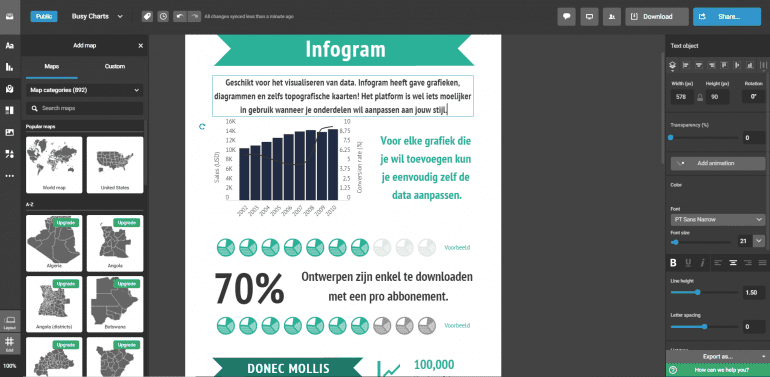
Gratis of een upgrade nemen
Als je de gratis versie hebt, ga je ermee akkoord dat jouw infographic een publieke URL krijgt en zichtbaar is in de zoekresultaten. Wil je jouw data privé houden? Dan moet je upgraden. Als je dit doet, kun je jouw projecten downloaden, heb je toegang tot nog meer templates en kun je live je data bijwerken. Hiernaast krijg je extra bewerkingstools en 1 miljoen animaties, objecten en iconen. Dit krijg je bij een abonnement van omgerekend €22,15 per maand. Hiernaast zijn er abonnementen van $79 of $179 dollar per maand. Nog niet genoeg? Dan kun je een abonnement aanpassen voor jouw wensen.
6. Piktochart
Piktochart is qua opzet vergelijkbaar met Canva, Vistacreate en Venngage. Je hebt standaard-templates die je kunt gebruiken óf je begint met een witte pagina.
In het menu vind je alle onderdelen die je nodig hebt om jouw perfecte infographic te maken. Zo kun je makkelijk een opzet kiezen voor het maken van vergelijkingen of tijdlijnen. Ook kun je met Piktochart geografische kaarten van elk land maken en bewerken. Piktochart is handig als je de informatie op een duidelijke en overzichtelijke manier data wil delen. Een tabel of grafiek maken is eenvoudig. Bij een grafiek kun je jouw data kopiëren of een heel bestand uploaden. Wederom kun je alles aanpassen naar de kleurcodes van jouw huisstijl.
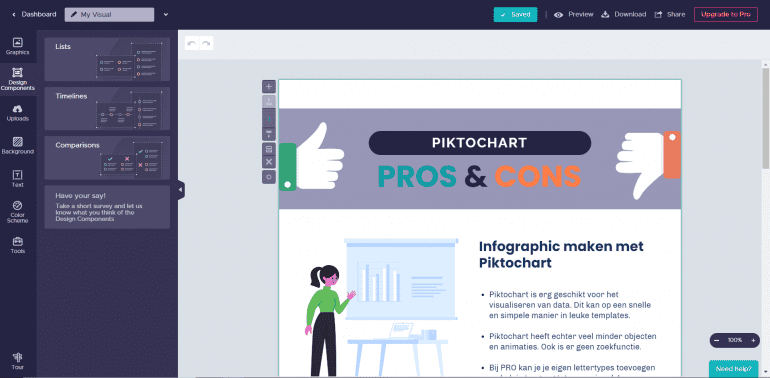
Pro-versie of gratis versie
Met de pro-versie kun je ook je eigen lettertypes uploaden. Hiernaast heb je toegang tot veel meer visuals. Je betaalt €21,25 per maand per lid van je team. Een groot nadeel is dat je bij de gratis versie een erg beperkte hoeveelheid downloads krijgt. Bij een nieuw gratis account krijg je 2 downloads. Wanneer je hierna iets wil downloaden, moet je upgraden naar pro.
Klik op de afbeelding voor een groter exemplaar.
7. Easel.ly
Easel.ly is een platform specifiek voor infographics. Je kunt aan de slag met 18 (gratis) templates. De templates zijn op het eerste gezicht iets minder aantrekkelijk dan die van de voorgangers, maar uiteraard kun je hier zelf genoeg aanpassingen aan doen. De objecten zijn mooi georganiseerd op onderwerp én hebben een zoekfunctie. Per onderwerp heb je een paar gratis opties. Wil je grafieken en tabellen gebruiken, dan heb je per vormgeving één keuze. Maar je kunt snel en simpel je data invoegen of uploaden. Ook zijn de grafieken makkelijk aan te passen.
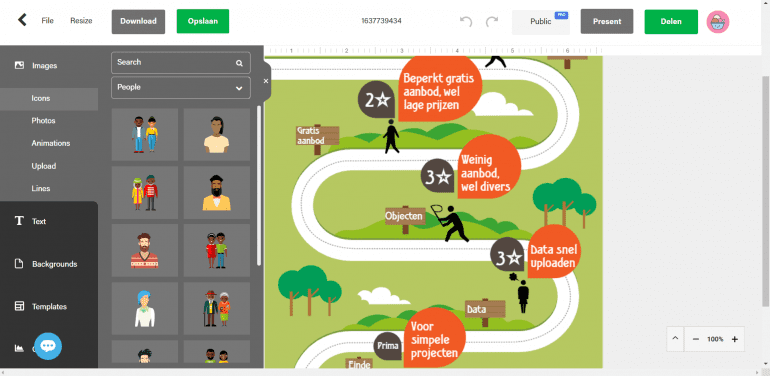
Gratis of pro
Ook bij Easel.ly kun je kiezen dus voor een pro-abonnement. Je hebt keuze uit een studentenversie (€1,80 per maand), een persoonlijke versie (€2,67 per maand) of een zakelijke versie (€4,45 per maand). Met je gratis account kun je jouw templates wel downloaden, maar alleen in lage kwaliteit. Easel.ly is een handig platform als je snel een simpele infographic wil maken, met een grafiek of tabel.
8. Juicebox
Als laatste hebben we Juicebox. Dat is een werkplaats van Juice Analytics. Juicebox is iets anders ingedeeld dan de andere platformen. Dit platform is gericht op het visualiseren van data en niet zo zeer op het ontwerpen van een infographic. Je begint met het creëren van een nieuw project. Er is één template voor een infographic. Je kunt ook kiezen om met een lege pagina te beginnen. Vervolgens geef je een korte beschrijving van jouw onderwerp. Als laatst kies je een kleurenschema en een lettertype. Dit kun je later tijdens het bewerken weer aanpassen met je eigen kleurcodes.
Dit platform is geschikter als je veel data in je infographic wil tonen. Je kunt makkelijk een CSV of Excel uploaden om tabellen of grafieken te maken. De infographic is qua inhoud makkelijk aan te passen, maar is visueel iets minder aantrekkelijk. Waar bijvoorbeeld Canva een groot aanbod heeft van bewegende beelden en stickers, is dit bij Juicebox niet het geval. Ook kun je de infographic niet downloaden. De bedoeling is dat je een link doorstuurt naar iedereen die het wil zien. Je houdt de infographic dus in de werkplaats. Door de beperkte mogelijkheden is er ook geen betaalde versie.
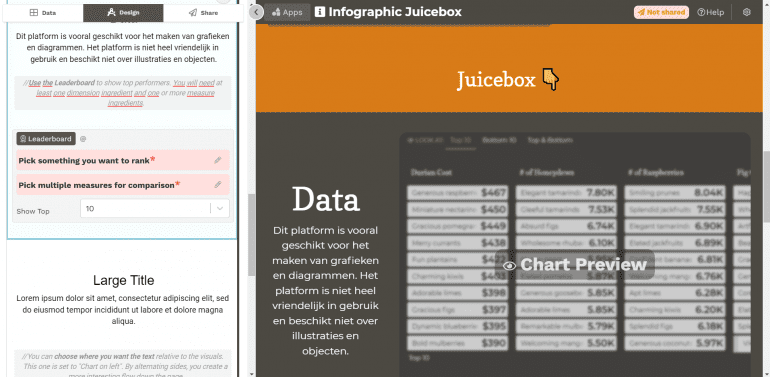
Wil je snel data weergeven in een mooi jasje? Dan is dit een goed platform. Ben je op zoek naar een website om een mooie infographic te maken met blokken tekst, objecten et cetera? Dan is dit niet het platform voor jou.
Keep it simple!
Met deze website kun je zelf aan de slag met het maken van infographics. Maar onderschat het niet. Een goede infographic kost veel tijd. Je wil namelijk met zo weinig tekst mogelijk toch veel informatie delen. Een belangrijke tip van mij is dus ook: houd het eenvoudig en overzichtelijk. Tijdens de visualisaties zijn de combinaties van diverse vormen, kleuren en stickers wellicht superaantrekkelijk. Vraag je af of dit wel echt waarde aan jouw infographic toevoegt.
Gebruik niet meer dan 2 lettertypes en houd het bij 3 à 4 vormen. Wat betreft de kleur houd ik meestal een maximum van 3 aan. Eén hoofdkleur, een tegenkleur en een alternatieve kleur.
Met deze tips maak je zelf de perfecte infographic! Experimenteer met kleuren, vormen en teksten. En neem vooral je tijd voor het maken van een infographic. Ga aan de slag want visuele content is dé contentvorm!